Cómo anular la descarga de canciones de Spotify para liberar espacio de almacenamiento
Spotify alberga más de 100 millones de canciones y cinco millones de podcasts, y puedes acceder a todo de forma gratuita en línea. Por supuesto, también puedes descargar todo para escuchar sin conexión siempre que te suscribas a Spotify Premium. Esto es ideal cuando estás en un lugar donde la conexión a Internet es deficiente. Sin embargo, la gran cantidad de caché de canciones puede ocupar gran parte del espacio de almacenamiento del dispositivo, especialmente en el caso de los teléfonos móviles. Cuando el almacenamiento de tu dispositivo simplemente no es suficiente, tienes que Deshacer la descarga de canciones de Spotify.
¿Cómo elimino descargas de Spotify en mi dispositivo? En este artículo, exploraremos cómo eliminar o quitar descargas de Spotify. También exploraremos cómo puedes hacer una copia de seguridad de la música de Spotify en un disco externo o en una computadora de forma gratuita y con un mínimo esfuerzo. Sigue leyendo y conoce más detalles.
Guía de contenido Parte 1. ¿Cómo eliminar las descargas de Spotify en la aplicación móvil?Parte 2. ¿Cómo eliminar las descargas de Spotify en la aplicación de escritorio?Parte 3. Más consejos: Conserve las descargas de Spotify para siempre sin la suscripción PremiumParte 4. Para cerrar
Parte 1. ¿Cómo eliminar las descargas de Spotify en la aplicación móvil?
Las aplicaciones de Android e iOS son las opciones más populares para escuchar Spotify en movimiento. Sin embargo, si has estado descargando canciones sin parar, es posible que el almacenamiento de tu teléfono esté sintiendo la presión, especialmente si comenzó con una capacidad modesta. Si tu teléfono no tiene mucho espacio de almacenamiento, es posible que quieras eliminar las canciones descargadas para ahorrar espacio valioso. ¿Cómo deshacer la descarga de canciones de Spotify? Comenzaremos con la aplicación móvil. Aquí te mostramos cómo eliminar descargas de Spotify en la aplicación móvil, y los pasos son los mismos en las aplicaciones de Android e iOS.
Nota: Spotify solo te permite descargar listas de reproducción, álbumes y podcasts, por lo que puedes eliminar solo listas de reproducción, álbumes y podcasts en lugar de una sola canción.
Eliminar álbumes y listas de reproducción de las descargas
Paso 1: Abre la aplicación Spotify y toca Tu biblioteca en la parte inferior de la pantalla.
Paso 2: Toque el botón de filtro Descargado encima de su álbum o lista de reproducción guardados.
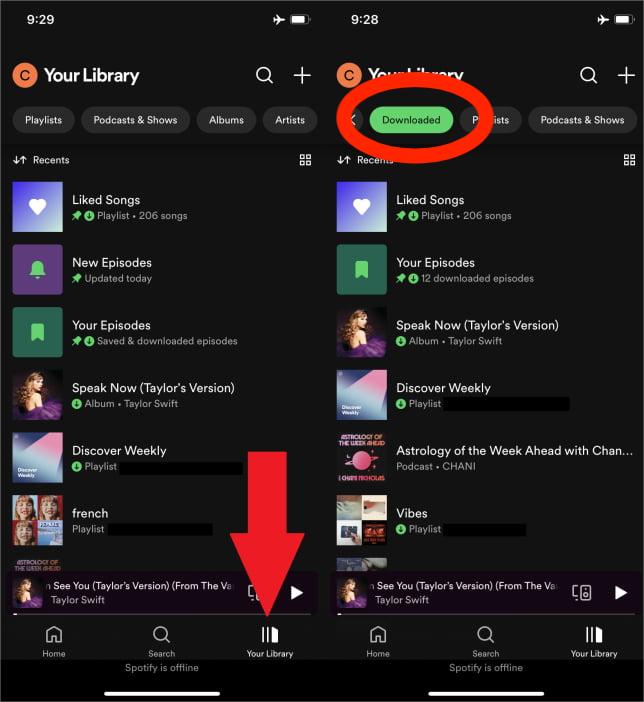
Paso 3: Para anular la descarga de canciones de Spotify, haz clic en "Eliminar" para confirmar la eliminación del álbum o la lista de reproducción de Spotify. Cuando la flecha verde se vuelva gris, se habrá eliminado de tus descargas.
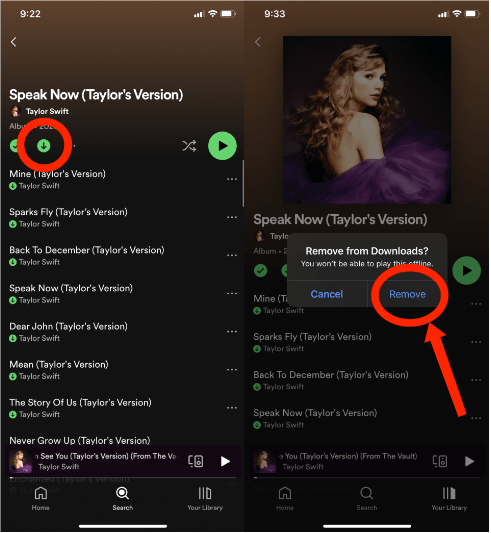
Eliminar todas las descargas de Spotify a la vez
¿Cómo deshacerte de la descarga de canciones de Spotify si guardaste decenas de episodios de podcasts y enormes listas de reproducción en tu dispositivo? Deshazte de ellos de una sola vez y comienza de nuevo. Ve a Inicio > Configuración > Almacenamiento > Eliminar todas las descargas.
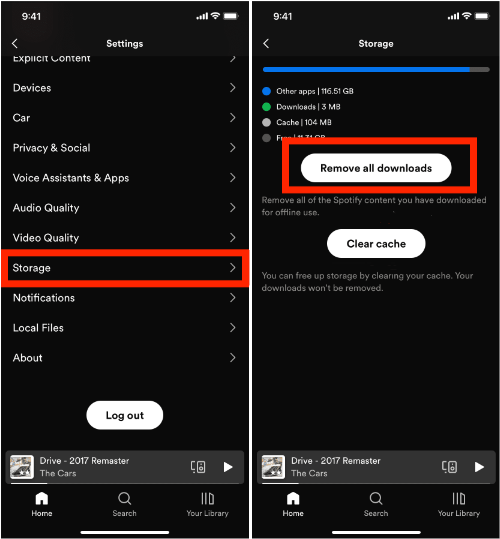
Parte 2. ¿Cómo eliminar las descargas de Spotify en la aplicación de escritorio?
El proceso para eliminar listas de reproducción, álbumes y podcasts es similar en el móvil si quieres liberar espacio en el disco duro de tu ordenador Windows o Mac. Los pasos a seguir son los mismos independientemente del sistema operativo que estés usando. A continuación, te indicamos cómo anular la descarga de canciones de Spotify en la aplicación de escritorio:
Paso 1: Abra la aplicación de escritorio Spotify y haga clic en Su biblioteca en el menú de la izquierda.
Paso 2: Elige la lista de reproducción o el álbum que descargaste y que deseas eliminar de la lista de descargas. Haz clic en la flecha verde que apunta hacia abajo debajo del nombre de la lista de reproducción. Aparecerá una ventana emergente que te pedirá que confirmes si deseas eliminar la descarga. Haz clic en Eliminar.
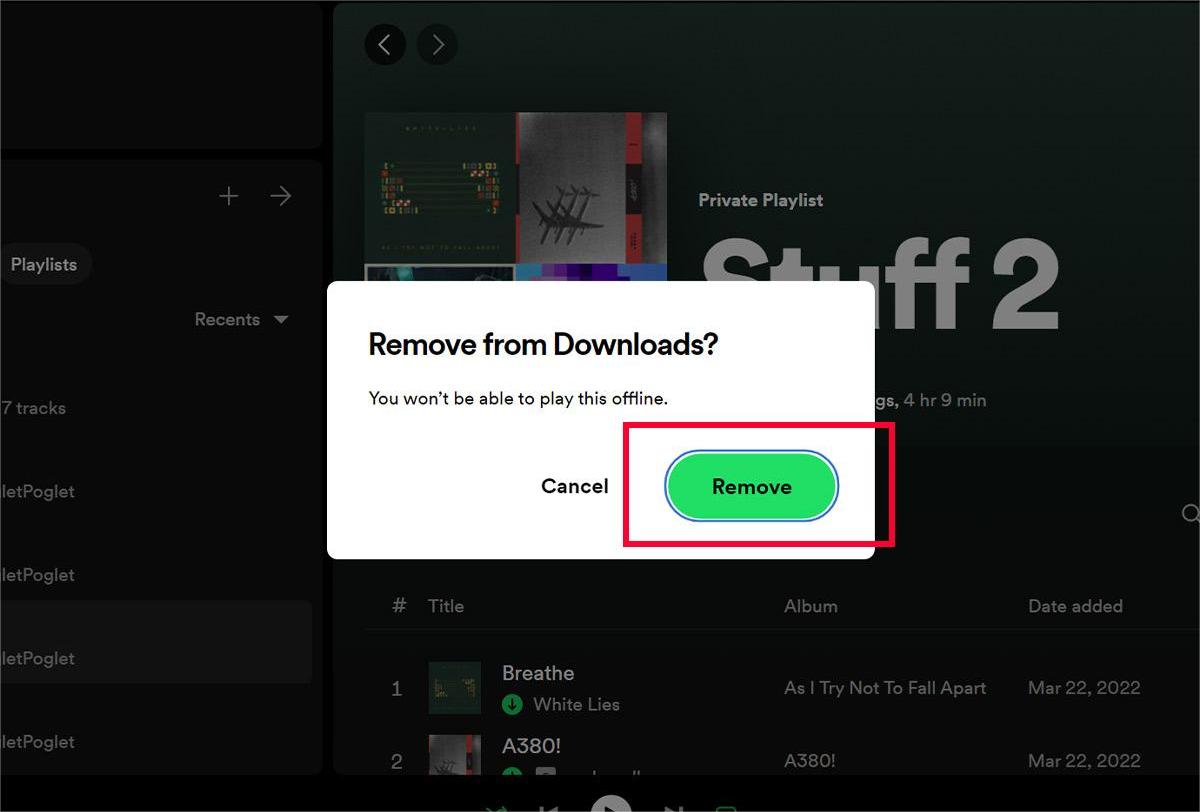
Paso 3: La flecha se volverá gris para indicar que se ha eliminado la lista de reproducción.
Parte 3. Más consejos: Conserve las descargas de Spotify para siempre sin la suscripción Premium
Hemos compartido contigo cómo deshacerte de la descarga de canciones de Spotify para ahorrar espacio en tu dispositivo, pero es solo una cuestión de conveniencia. Si crees que todas las canciones son buenas, te resultará difícil decidir cuál eliminar. Y si quieres volver a escucharlas, tendrás que volver a descargarlas con Premium. Esto es molesto, por eso encontramos una forma de que puedas hacer una copia de seguridad de las descargas de Spotify sin Premium. En esta parte, compartiremos contigo una herramienta llamada AMúsicaSoft Spotify Music Converter que mejor se adaptará a todas tus necesidades y deseos en lo que respecta a la música.
AMúsicaSoft Spotify Music Converter permite a todos los usuarios de Spotify gratuitos y premium descargar música para escuchar sin conexión sin limitar la cantidad de canciones que se pueden descargar. Puede descargar canciones individuales o listas de reproducción completas según sus necesidades. Este convertidor profesional elimina el DRM de Spotify, lo que permite una mayor compatibilidad. AMusicSoft Spotify Music Converter Proporciona opciones de formato de salida comunes, como MP3, M4A, FLAC, WAV, AIFF, AAC y ALAC. Esto significa que los usuarios pueden guardarlos en cualquier dispositivo y reproducirlos con todos los reproductores multimedia que quieran. De esta manera, no tendrás que preocuparte por que desaparezcan las canciones descargadas.
Por supuesto, no tienes que hacerlo actualizar al plan Spotify Premium ¡Ya no es posible escuchar sin conexión porque los usuarios gratuitos también pueden descargar cualquier contenido a través del reproductor web Spotify integrado de AMusicSoft! AMusicSoft Spotify Music Converter Tiene versiones para Windows y Mac. Este convertidor profesional puede convertir tus archivos de música 5 veces más rápido que los convertidores básicos. El programa puede convertir archivos de Spotify voluminosos y únicos. Y obtendrás las etiquetas ID3 originales y otra información de metadatos después de la conversión.
💡Obtén este AMusicSoft seguro y gratuito Spotify Music Converter haciendo clic en el botón de descarga que aparece a continuación. El software se puede instalar en su dispositivo Windows o Mac.
Descargar gratis Descargar gratis
Paso 1: Una vez instalado, abre el programa AMusicSoft. Inicia sesión en tu cuenta de Spotify usando el reproductor web de Spotify integrado. Selecciona las canciones o listas de reproducción de Spotify que quieras descargar y, luego, agrégalas a la interfaz principal del convertidor.

Paso 2: Haga clic en el icono “Salida” para seleccionar MP3 como formato de salida. A continuación, seleccione la carpeta de salida que se encuentra inmediatamente debajo del formato de salida.

Paso 3: Navegue hasta la parte inferior de la ventana, haga clic en el botón "Convertir" y espere a que la aplicación haga la magia.

Parte 4. Para cerrar
En resumen, descargar tus canciones favoritas para escucharlas sin conexión es fácil, pero liberar espacio de almacenamiento a tiempo es vital para las actualizaciones del sistema y el rendimiento general del dispositivo. Ahora ya sabes cómo deshacer la descarga de canciones de Spotify para liberar espacio de almacenamiento disponible en tu dispositivo. Sin embargo, recuerda que es mejor que hagas una copia de seguridad de tu música de Spotify usando AMúsicaSoft Spotify Music Converter Antes de eliminar la música descargada, puedes descargar tantas canciones como quieras sin límite y no tendrás que preocuparte por perder tus descargas.
La gente también Leer
- Cómo eliminar canciones descargadas de Spotify
- Descargar Spotify Premium: descargar pistas sin conexión
- Cómo descargar canciones de Spotify a la biblioteca musical
- Spotify Playlist Downloader Extensión de Chrome que puedes probar
- ¿Puedes mantener la música descargada de Spotify después de cancelar?
- ¿Cómo escuchar Spotify sin conexión sin descargar?
- Los 6 mejores descargadores de listas de reproducción de Spotify en línea gratis
- Los 5 mejores convertidores para descargar canciones de Spotify a MP3 en línea
Robert Fabry es un apasionado del blog y un entusiasta de la tecnología que tal vez pueda contagiarte algunos consejos. También siente pasión por la música y ha escrito para AMusicSoft sobre estos temas.